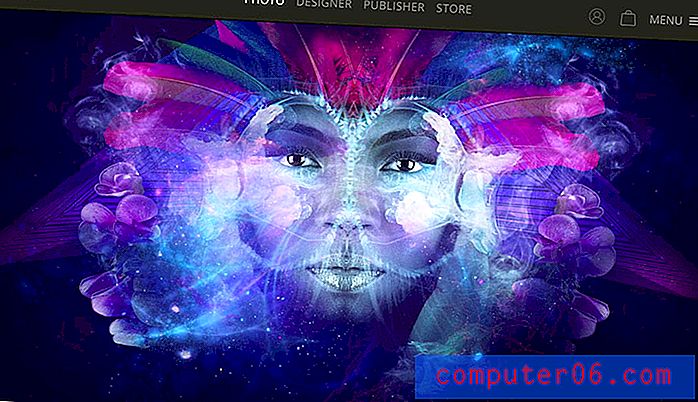Cómo cambiar el tema en Google Chrome
¿Alguna vez has usado la computadora de otra persona y su Google Chrome se veía diferente al tuyo? ¿O le gusta personalizar la apariencia de las cosas en su computadora y está buscando un estilo diferente? Google Chrome Web Store incluye algunos temas diferentes que puede instalar para cambiar la apariencia de Chrome.
Nuestro tutorial a continuación le mostrará cómo instalar un nuevo tema en Chrome y cambiarlo. Esto afectará la apariencia de las cosas en su navegador. Muchos de los temas son gratuitos, e incluso puede deshacer el cambio si no le gusta cómo se ve. Continúe a continuación para ver cómo cambiar el tema en Google Chrome.
Cómo obtener un nuevo tema en Google Chrome
Los pasos de este artículo se realizaron en la versión de escritorio del navegador Google Chrome. Al completar los pasos de este artículo, irá a Chrome Theme Store, seleccionará un nuevo tema e lo instalará en su computadora.
Paso 1: abre Google Chrome.
Paso 2: haz clic en el botón Personalizar y controlar Google Chrome en la esquina superior derecha de la ventana.

Paso 3: elige la opción Configuración .
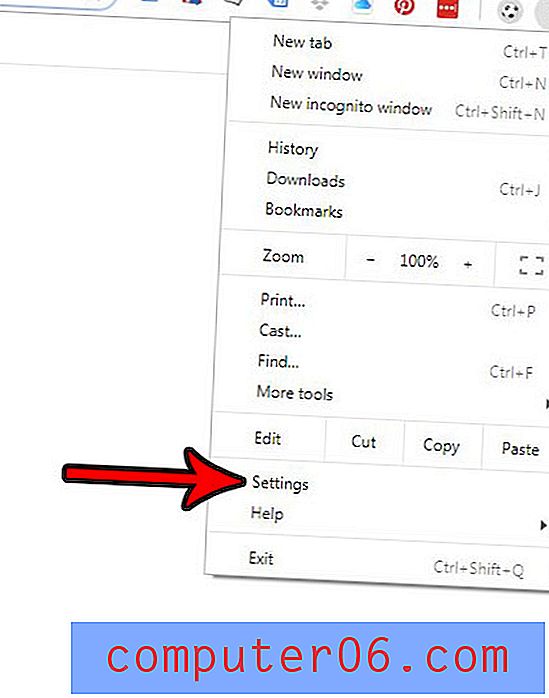
Paso 4: haz clic en el botón Temas en la sección Apariencia del menú.
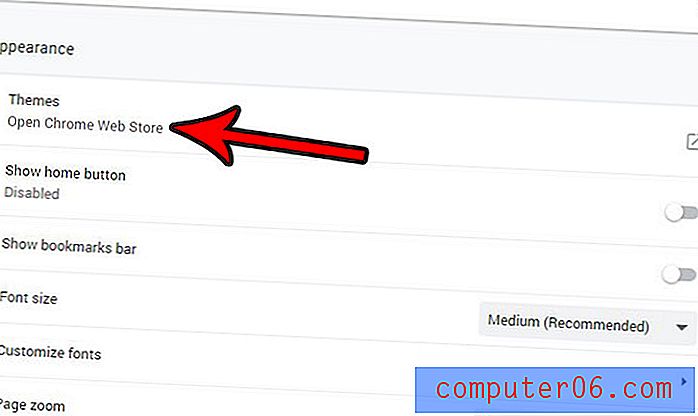
Paso 5: busque el tema que desee y luego haga clic en él.

Paso 6: haz clic en el botón azul Agregar a Chrome en la esquina superior derecha de la ventana.
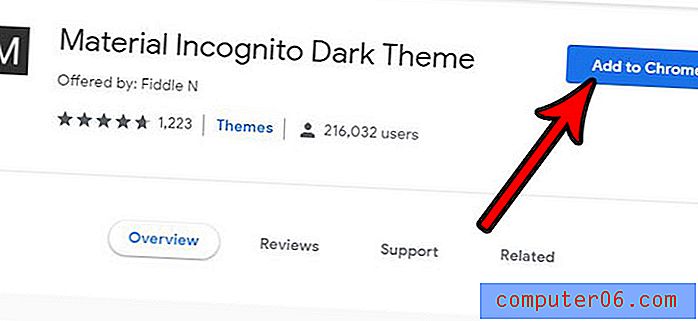
El tema se instalará y cambiará de inmediato. Si no le gusta cómo se ve, puede hacer clic en el botón Deshacer en la esquina superior izquierda de la ventana.
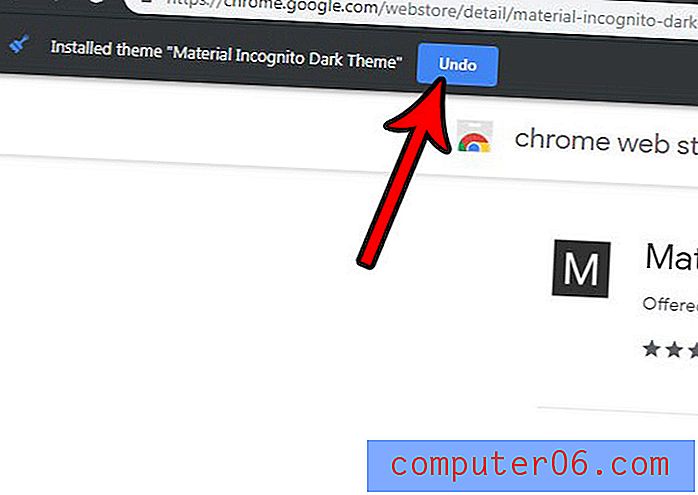
¿La extensión Google Hangouts está instalada en Chrome, pero no la usas o no la quieres? Descubra cómo eliminar la extensión Google Hangouts si ya no la necesita.